最近有用户在开启自己需要使用的电脑软件时,出现提示信息“为了对电脑进行保护,已经阻止此应用”时,这通常是由于你的安全软件或操作系统触发了某种安全机制,以保护你的电脑安全。那要是遇到上述情况,应该采用什么样的方法解决呢?我们来看看吧。
解决方法:
1、按下WIN+ R键打开运行,然后输入gpedit.msc回车。
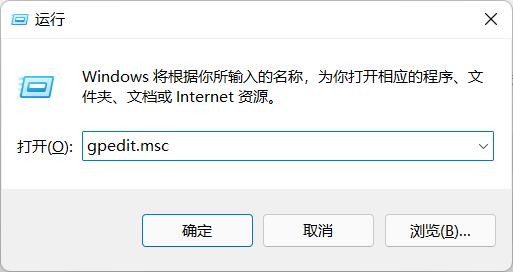
2、打开组策略之后依次展开【计算机配置】-【Windows设置】-【安全设置】-【本地策略】-【安全选项】,在右侧栏找到并双击打开【用户账户控制:以管理员批准模式运行所有管理员】。
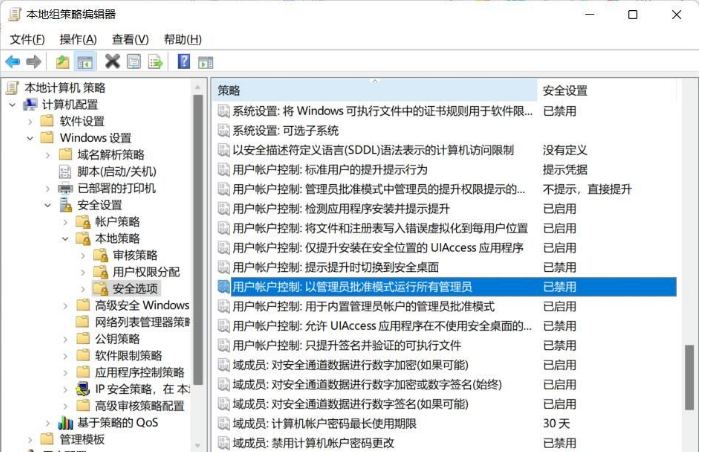
3、接下来把该项设置设置为已禁用。
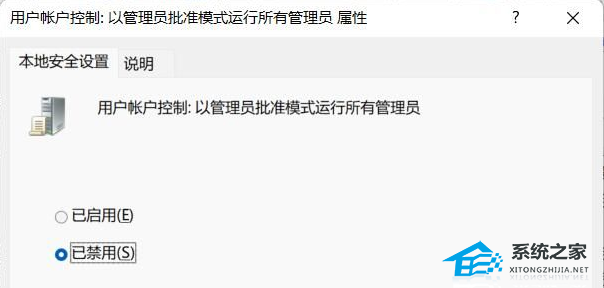
设置完成之后重启电脑,之后再运行程序即可解决! 相信看了上面的教程之后大家都会操作,通常被阻止运行的程序都是比较老了,而且可能会对电脑有一定的影响!建议不要运行用新软件代替。
以上就是系统之家小编为你带来的关于“Win11提示为了对电脑进行保护,已经阻止此应用”的解决方法了,希望可以解决你的问题,感谢您的阅读,更多精彩内容请关注系统之家官网。

 时间 2023-08-24 09:00:11
时间 2023-08-24 09:00:11 作者 admin
作者 admin 来源
来源 




